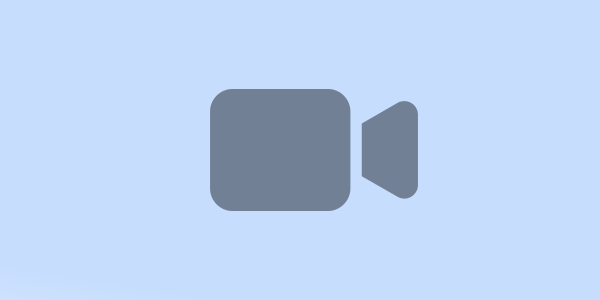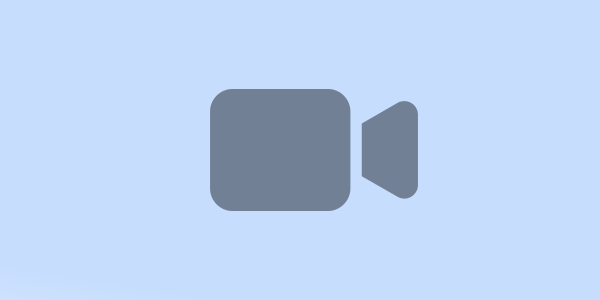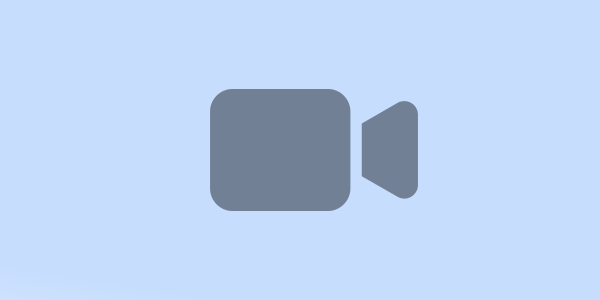Адрес канала:
Категории:
Технологии
Язык: Русский
Количество подписчиков:
10.64K
Описание канала:
Уроки про офис, просто о сложном.
Реклама: @Mr_Varlamov
Рейтинги и Отзывы
Оценить канал office_killer и оставить отзыв — могут только зарегестрированные пользователи. Все отзывы проходят модерацию.
5 звезд
0
4 звезд
0
3 звезд
0
2 звезд
3
1 звезд
0
Последние сообщения 29
2020-12-24 17:00:02
Для любителей горячих клавиш. Когда используете календарь в режиме отображения "День", то можно быстро отобразить на календаре помимо выделенного следующие 1-9 дней с помощью сочетания клавиш
Alt+цифра (1 - отображение только исходного дня. 2 - исходного и следующего. 0 - 10 дней, включая исходный).
Еще можно использовать
Shift+Alt+стрелки влево/вправо для выделения нужного временного промежутка, начиная с исходного дня. Можно отобразить до 14 дней.
#O_Календарь
3.3K views14:00
2020-12-23 10:00:46
Новый год уже близко, и мы рады поделиться с вами подарками от наших друзей из компании ABBYY! До 30 декабря включительно ABBYY FineReader PDF 15, словари ABBYY Lingvo и другие популярные программы можно купить со скидкой 40%. Подробности – на странице акции
3.0K views07:00
2020-12-22 10:00:29
Стандартные режимы отображения календаря в Outlook: день, рабочая неделя, неделя и месяц. Но что, если нужно сравнить между собой несколько ближайших понедельников, пару вторников и еще какие-то дни? Это также возможно.
Переходим в режим отображения календаря "
День" и слева на маленьком календарике отмечаем, зажав клавишу
Ctrl, все нужные для сравнения дни, просто кликая на них. Ограничение на количество дней, отображаемых таки образом - 14.
#O_Календарь
3.0K views07:00
2020-12-19 18:00:04
Частый сценарий работы: есть "умная" (динамическая) таблица в Excel и нужно, чтобы она была вставлена в документ Word как обновляемая. В прошлом уроке мы уже разбирали потенциальную проблему и меняли адрес ячейки на имя. То же самое можно сделать и для умной таблицы. Но есть нюанс.
Если мы укажем в поле в Word имя самой умной таблицы, то связь не будет работать (все вопросы - к разработчикам Office). А вот если мы создадим именованный диапазон, который будет ссылаться на таблицу - всё будет ОК.
Хорошая новость в том, что создать динамический именованный диапазон на умную таблицу легко. В качестве ссылки просто указываем
=ИмяТаблицы[#Все]. Дополнение в квадратных скобках нужно, чтобы захватывалась шапка. Когда мы добавим созданное имя в Word, то получим обновляемую таблицу, ссылающуюся на "умную" таблицу Excel.
#W_Поля
3.3K views15:00
2020-12-17 10:00:19
Между Word и Excel можно установить обновляемую связь. Например, скопировать какую-то ячейку и вставить в текст. При обновлении в Excel можно получить обновленные данные и в Word. Нюанс в том, что в создаваемом поле указывается номер строки и столбца ячейки. И это поле не знает о том, смещалась ли ячейка в Excel. Если мы вставим новые строки, то нужная ячейка съедет вниз, а Word, не зная об этом, будет ссылаться на старый номер строки.
Чтобы этого избежать, надо задать ячейке Excel имя, а в поле, созданном в Word, заменить обычный адрес на это имя. Куда бы не уехала ячейка, имя всегда будет указывать на нее, и Word ничего не перепутает.
#W_Поля
3.1K views07:00
2020-12-15 10:00:43
Если вы используете поля в документах Word, то полезно будет знать, что можно легко заблокировать обновление того или иного поля. Достаточно кликнуть по нему и нажать
CTRL+F11. После этого попытки обновить поле ни к чему не приведут.
Разблокировка тоже осуществляется сочетанием клавиш. Кликаете на поле и жмете
CTRL+SHIFT+F11.
#W_Поля
2.9K views07:00